אף אחד לא באמת מציין את התאריך שבו הם עושיםחשבון דוא"ל או חשבון פייסבוק. זה לא מידע שאתה צריך, עד שתצטרך אותו. לדוגמה, התאריך שבו יצרת את חשבון Gmail שלך משמש כדי לעזור לך לשחזר את הסיסמה שאבדת. אפל לא שואלת אותך מתי יצרת את מזהה Apple שלך אם אתה משחזר את הסיסמה שלך, אך יתכן שצריך למצוא מקום בו עליך למצוא מתי נוצר מזהה Apple שלך. זה כשאתה תגלה כמה המידע שלך על חשבון Apple מאוד לא מועיל. הנה עבודה סביב.
לבדוק את הדואר האלקטרוני שלך
מזהה Apple שלך קשור לאימייל. אם לא שינית לאחרונה את כתובת הדוא"ל שלך ל- Apple ID, עליך לחפש בתיבת הדואר הנכנס שלך בדוא"ל המוקדם ביותר מ- Apple בנוגע לפעילות בחשבונך. זה צילום ארוך, אך אם הדוא"ל נמצא שם, הוא יכול לתת לך רעיון מדויק למדי מתי נוצר חשבונך.
היסטוריית רכישות
אם יצרת מזהה של Apple, זה בטוח להניחעשית זאת כדי להוריד אפליקציה. במקרה כזה, ככל הנראה היסטוריית הרכישה שלך תראה כשאתה יצר את מזהה Apple שלך. הטריק היחיד הוא למצוא את היסטוריית הרכישה שלך.
ב- iOS 11, פתח את האפליקציה App Store. הקש על הפרופיל שלך בצד שמאל למעלה ובדף החשבון שלך, הקש על תעודת זהות שלך בראש. גלול מטה על המסך הבא והקש על היסטוריית רכישות.
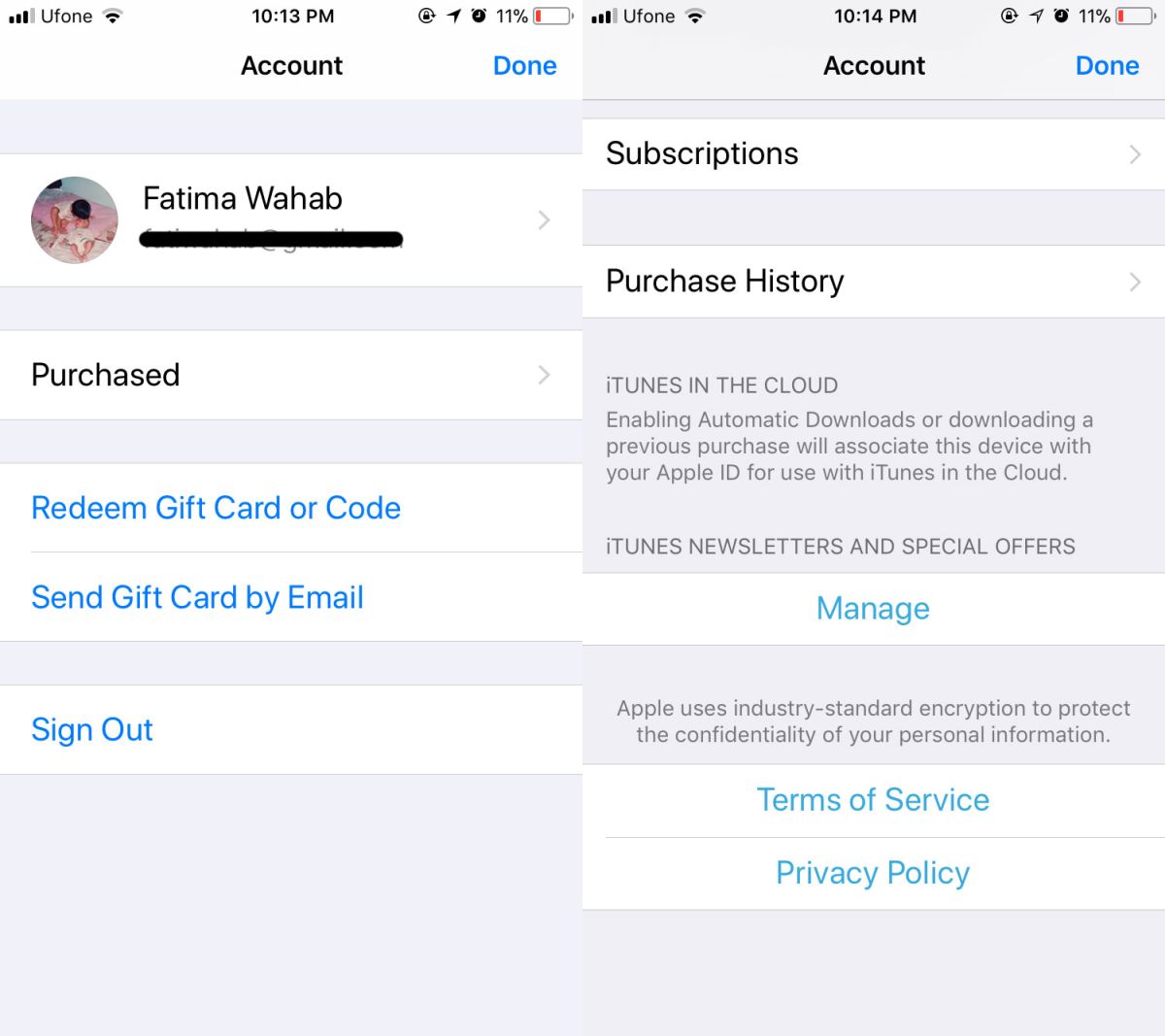
כברירת מחדל, iOS מראה לך את היסטוריית הרכישה שלךבמשך 90 הימים האחרונים. הקש על '90 יום 'כדי לבחור טווח תאריכים מותאם אישית. אתה מתחיל בבחירת שנה. מכיוון שאתה מנסה למצוא כשיצרת את מזהה Apple שלך, הקש על השנה המוקדמת ביותר שמופיעה בטווח התאריכים.
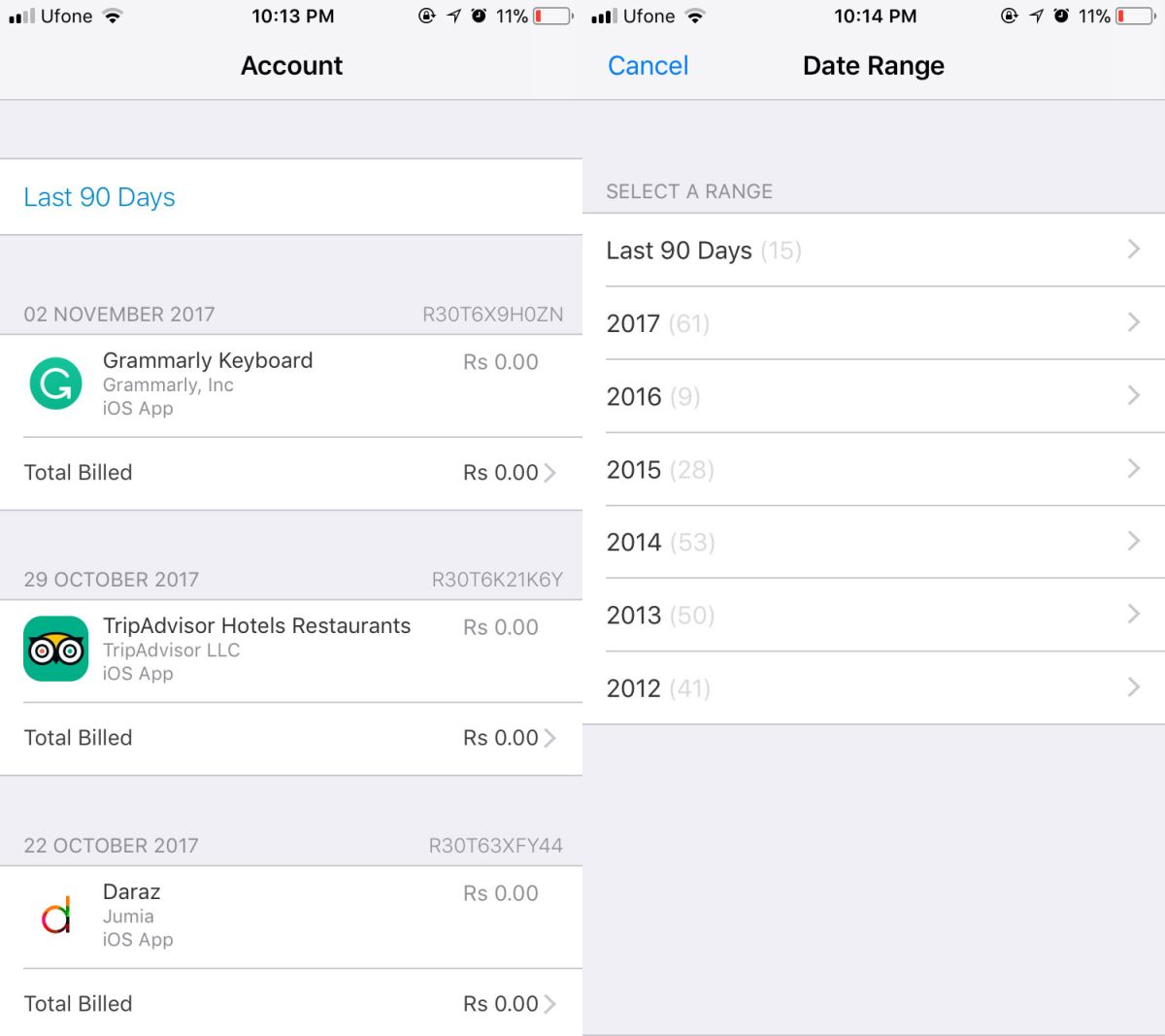
הבא, בחר את החודש המוקדם ביותר שיופיעמתחת לשנה ויש לך הערכה טובה מתי יצרת את מזהה Apple שלך. כל הרכישות שאתה מבצע, כלומר כל היישומים שאתה מוריד מופיעים בהיסטוריית הרכישות שלך. לא משנה אם קנית אפליקציה או הורדת יישום שהיה בחינם.
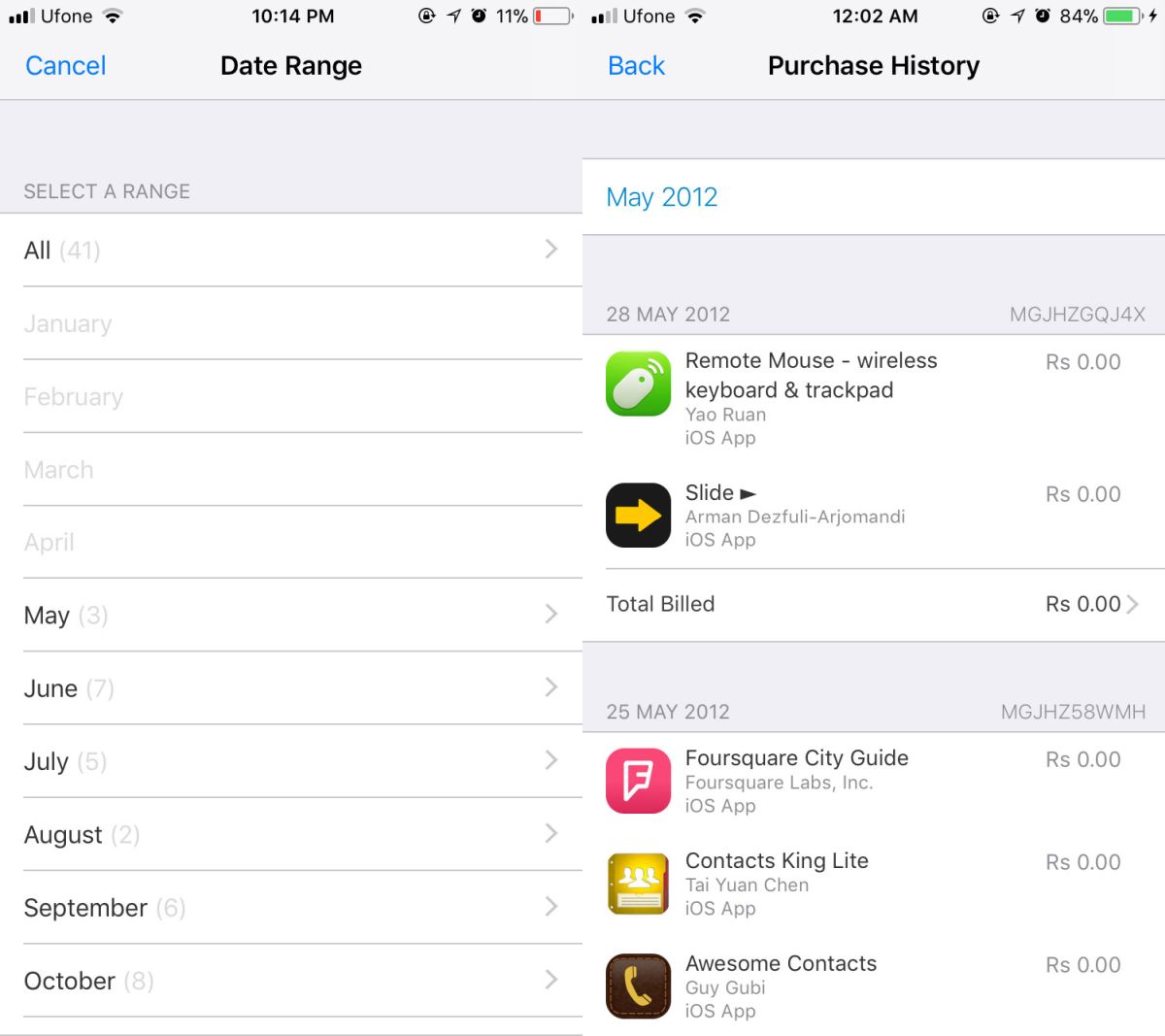
הייתה בעבר אפשרות להציג את היסטוריית הרכישות שלך ב- iTunes, אך מכיוון שאפל הסירה את חנות האפליקציות לגמרי מ- iTunes, זו העבודה היחידה.
מידע בנקאי
אם במקרה האפליקציה הראשונה שהורדתם אי פעםלאחר יצירת ID של Apple שלך היה בתשלום, ייתכן שתוכל למצוא מידע על הרכישה בחשבון הבנק שלך. אם זהו המצב, מוטב שתחפש דרך הדוא"ל שלך את החשבונית שאפל שולחת לאחר ביצוע הרכישה. זהו כמובן מקרה נדיר והפתרון הכי פחות פרקטי.













הערות